Có 2 cách để sử dụng tính năng Offload Unused Apps trong iOS 11. Trước tiên, bạn có thể bật nó trong Settings > General > iPhone Storage hoặc Settings > iTunes & App Store. Bằng cách kích hoạt lựa chọn này, nó sẽ xóa đi một số ứng dụng không sử dụng đang tồn đọng trên hệ thống khi bộ nhớ trong ở trạng thái thấp.

Bạn có thể vào bên trong phần thiết lập iPhone Storage và tự xóa từng ứng dụng bằng cách chọn chúng trong danh sách ứng dụng đã cài đặt và nhấn vào Offload App ở trang thông tin lưu trữ.
Với cả hai cách làm trên, Offload Unused Apps sẽ kích hoạt xóa một ứng dụng trong khi vẫn giữ dữ liệu người dùng của ứng dụng đó trong bộ nhớ iPhone.
Ví dụ với trò chơi video như Mini Dayz, dữ liệu của game được lưu trữ bên trong thiết bị, trái ngược với những trò chơi dữ liệu lưu trữ trên máy chủ Niantic như Pokemon Go. Nếu chọn Offload App cho Mini DayZ khi dung lượng lưu trữ thấp, chỉ bản thân trò chơi đó được xóa. Mọi dữ liệu tiến độ trong trò chơi vẫn sẽ còn được lưu trữ nguyên vẹn trong bộ nhớ của iPhone, do đó bạn có thể lấy lại một khi game được cài đặt trở lại. Điều này khác hoàn toàn so với Delete App với xóa hoàn toàn ứng dụng.
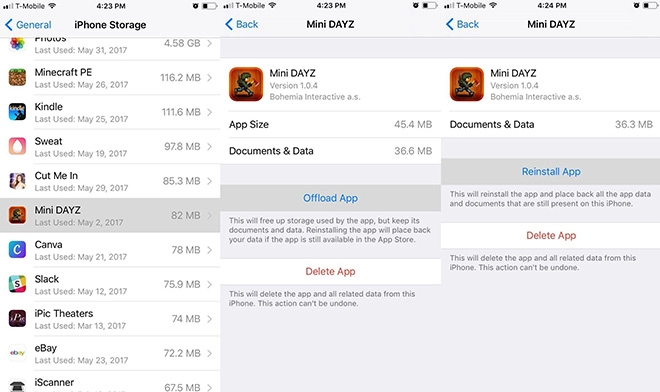
Tính năng Offload mới trên iOS 11 cung cấp một lựa chọn tuyệt vời giữa việc quản lý không gian lưu trữ cũng như bảo quản dữ liệu trong iPhone. Đối với người tiêu dùng sở hữu iPhone có bộ nhớ trong hạ chế, tốt nhất nên lựa chọn để Apple tiến hành đưa ra các đề xuất xóa ứng dụng ít sử dụng.
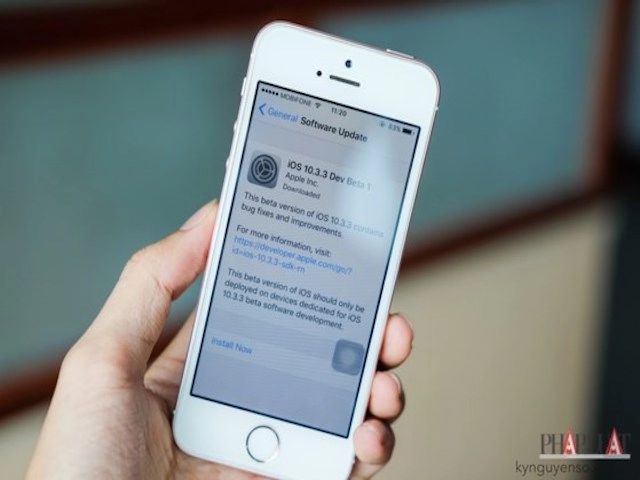
Hạn chế các tiến trình chạy nền, tắt hiệu ứng chuyển động, cập nhật iOS là một trong những cách đơn giản để cải...
Nguồn thông tin được HOCHOIMOINGAY.com sưu tầm từ Internet